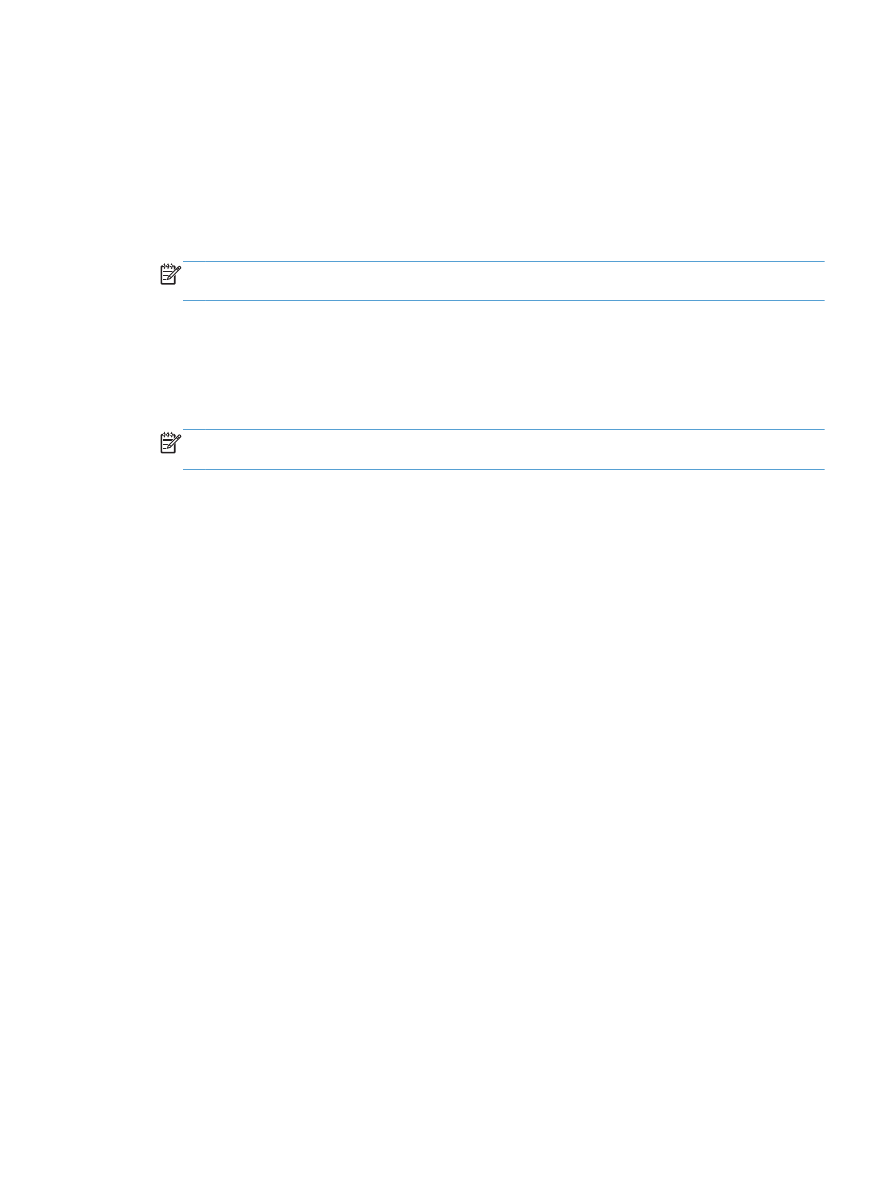
Toote tarkvaraprobleemide lahendamine Windowsis
119
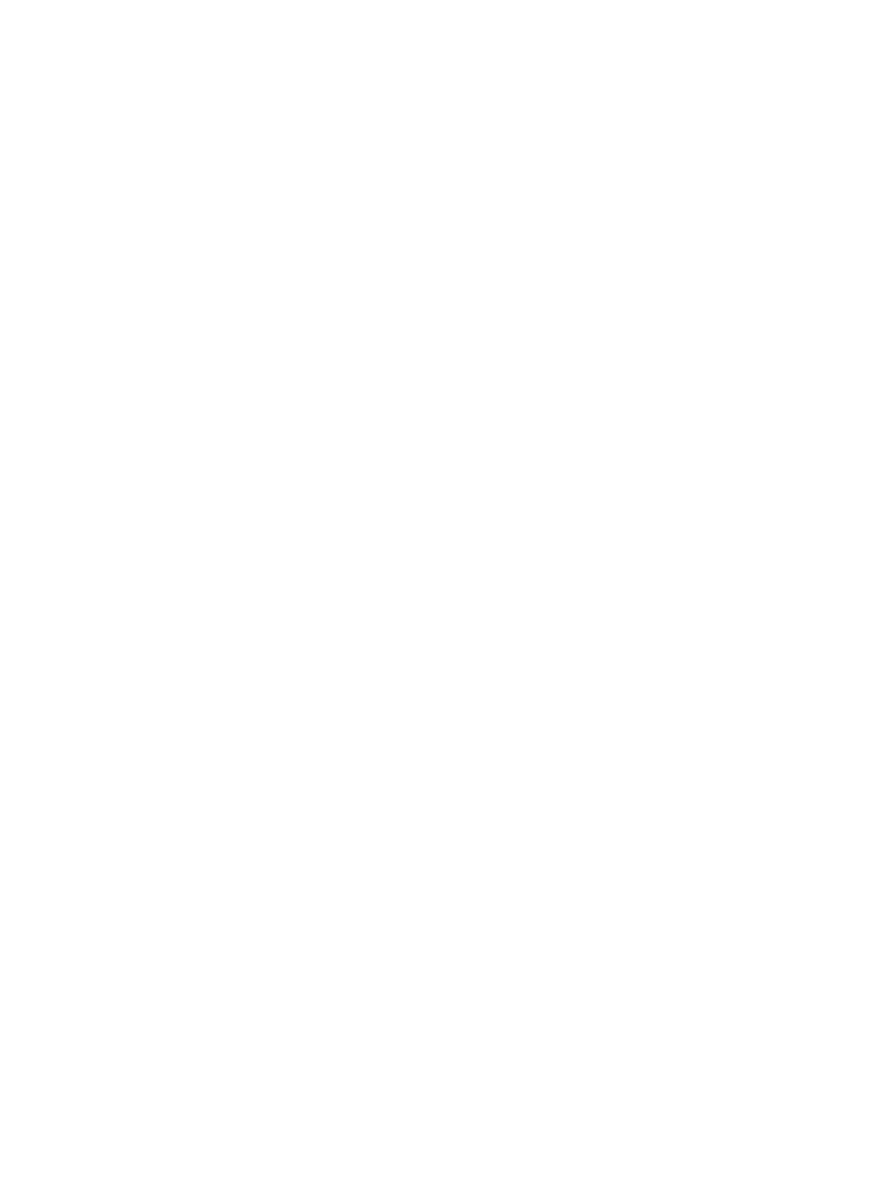
g. Kui IP-aadressid ei ühti, kustutage draiver ja installige see õiget IP-aadressi kasutades uuesti.
h. Looge õige IP-aadressiga uus HP TCP/IP-port.
Windows 7
a. Klõpsake käsku Start (Alusta).
b. Klõpsake valikut Devices and Printers (Seadmed ja printerid).
c.
Paremklõpsake toote draiveriikooni ja valige seejärel suvand Printer properties (Printeri
atribuudid).
d. Klõpsake vahekaarti Ports (Pordid) ja klõpsake seejärel suvandit Configure Port (Pordi
konfigureerimine).
e. Kinnitage IP-aadress ja klõpsake seejärel OK või käsku Cancel (Tühista).
f.
Kui IP-aadressid ei ühti, kustutage draiver ja installige see õiget IP-aadressi kasutades uuesti.
g. Looge õige IP-aadressiga uus HP TCP/IP-port.
4.
Üritage toetatud veebibrauseris HP sisseehitatud veebiserveri avamiseks kasutada IP-aadressi.
120
Peatükk 5 Probleemide lahendamine
ETWW
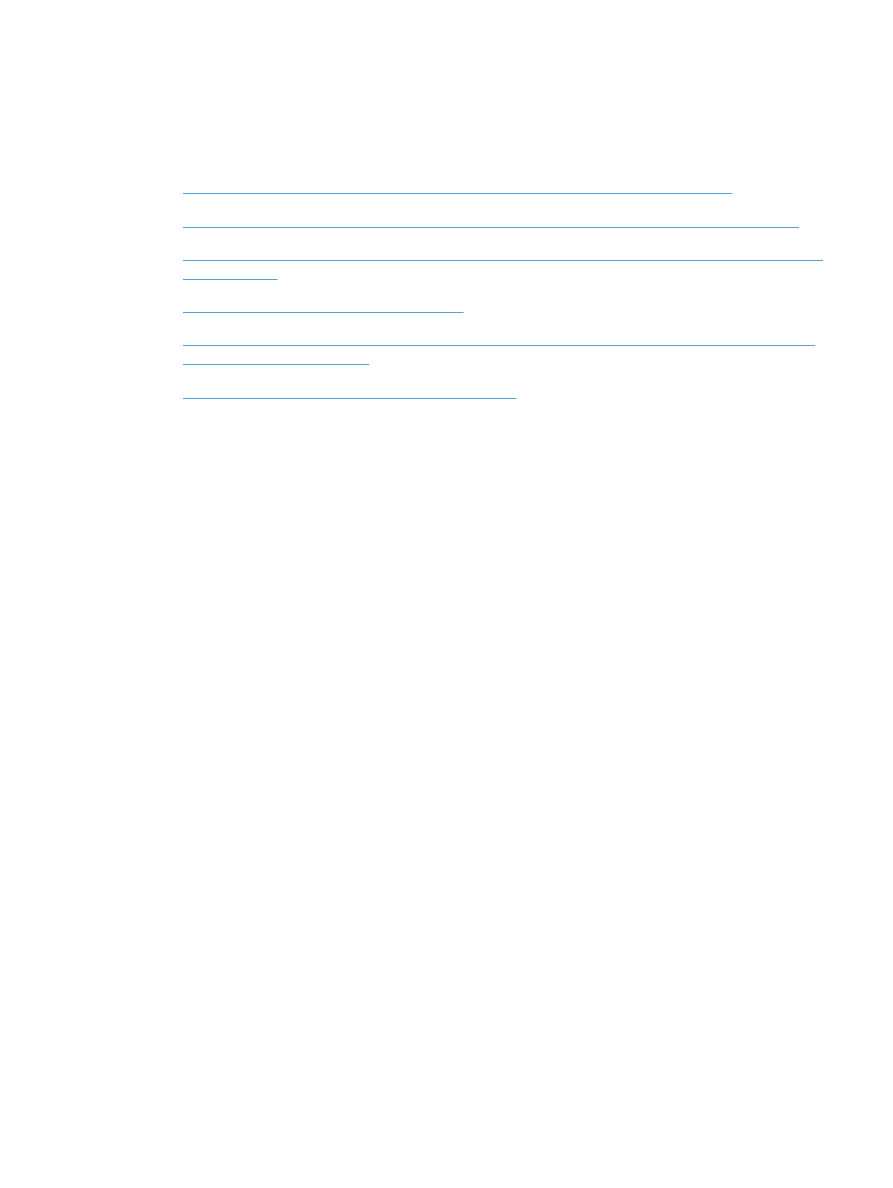
Seadme tarkvaraprobleemide lahendamine Mac OS
X-is
●
Printeridraiverit ei kuvata loendis Printimine ja faksimine või Printimine ja skannimine
●
Seadme nime ei kuvata loendi Printimine ja faksimine või Printimine ja skannimine tooteloendis
●
Printeridraiver ei häälesta automaatselt loendis Printimine ja faksimine või Printimine ja skannimine
valitud seadet.
●
Prinditööd ei saadetud teie soovitud tootele
●
USB-kaabliga ühendamisel ei ilmu seade pärast draiveri valimist loendisse Printimine ja faksimine
või Printimine ja skannimine.
●
Kasutate USB-ühenduse puhul üldist printeridraiverit
Printeridraiverit ei kuvata loendis Printimine ja faksimine või
Printimine ja skannimine
1.
Veenduge, et toote .GZ-fail on järgmises kõvakaketta kaustas: Library/Printers/PPDs/
Contents/Resources. Vajadusel installige tarkvara uuesti.
2.
Kui kaustas on GZ-fail, võib PPD-fail olla vigane. Kustutage fail ja installige tarkvara uuesti.
Seadme nime ei kuvata loendi Printimine ja faksimine või
Printimine ja skannimine tooteloendis
1.
Veenduge, et kaablid on korralikult ühendatud ja toode sisse lülitatud.
2.
Kasutage nuppu +, et seade lisada loendisse Printimine ja faksimine (Mac OS X v10.7-s
Printimine ja skannimine).
3.
Asendage USB- või võrgukaabel kõrgkvaliteetse kaabliga.
Printeridraiver ei häälesta automaatselt loendis Printimine ja
faksimine või Printimine ja skannimine valitud seadet.
1.
Veenduge, et kaablid on korralikult ühendatud ja toode sisse lülitatud.
2.
Veenduge, et toote .GZ-fail on järgmises kõvakaketta kaustas: Library/Printers/PPDs/
Contents/Resources. Vajadusel installige tarkvara uuesti.
3.
Kui kaustas on GZ-fail, võib PPD-fail olla vigane. Kustutage fail ja installige tarkvara uuesti.
4.
Kasutage nuppu +, et seade lisada loendisse Printimine ja faksimine (Mac OS X v10.7-s
Printimine ja skannimine).
5.
Asendage USB- või võrgukaabel kõrgkvaliteetse kaabliga.
ETWW